O&O CleverCache 7 7.2 汉化无限制版电脑磁盘管理工具

O&O CleverCache 7 7.2
宝哥软件园为您提供O&O CleverCache 7免费下载,O&O CleverCache 7是一款专业的磁盘管理软件。磁盘管理工具中的佼佼者O&O CleverCache 7。
软件大小:23.6MB
软件类型:国产软件
软件语言:简体中文
软件授权:自由软件
最后更新:2021-09-06 00:00:53
推荐指数:
运行环境:Win7/Win8/Win10/WinALL
查看次数:
OO CleverCache 7是一款专业的磁盘管理软件。OO CleverCache 7,磁盘管理工具的领导者。您可以优化磁盘并组织磁盘中的数据。这个程序可以保证计算机运行时文件缓存被重置,否则通常需要重启计算机;它还能让用户在电脑上持续保持最高性能,而且整个过程不需要重启系统,只需点击几下鼠标就能优化电脑系统磁盘;使用此工具可以防止臭名昭著的程序和应用程序冻结。通常,您只需要使用窗口任务管理器解冻来关闭程序。现在你只需要安装这个工具来负责电脑或服务器的内存管理。即使使用最新的硬件,处理数字图片、视频、游戏和持续的服务器负载通常也会导致更长的响应时间。其实冻结程序通常不是主存不足的问题,而是Windows操作系统的文件缓存管理,所以这个工具就诞生了;需要的用户可以下载体验。
使用教程:
选择o&o clevercache!通过这种方式,您现在可以访问最好的为Windows开发的用户友好的缓存优化软件包。
缓存旨在加速系统的操作系统。当读取文件时,文件从硬盘传输到主存储器,因为访问存储在主存储器中的数据比访问存储在硬盘中的数据快得多。
O&o clevercache负责在硬盘和主内存之间传输这些文件,以便最佳地平衡进程,获得最佳性能。这样做可以大大提高计算机的性能。
如果您更改O&O CleverCache的默认设置或想要查看统计信息,请在“开始/所有程序/O&O软件/O&O CleverCache”下启动O&O CleverCache。如果CleverCache已经在运行,您可以单击跟踪并从上下文菜单中选择控制中心。
您也可以通过单击“帮助”或按F1来显示在线帮助。请注意,由于程序的不断更新,印刷手册中的信息可能与在线帮助中的信息不同。
O&o clevercache用户界面非常简单明了。您可以通过功能区栏访问每个功能。
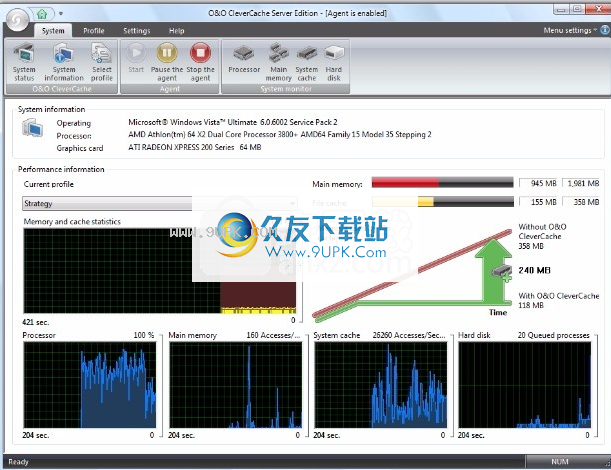
在后台运行o&o clevercache
安装成功后,程序窗口将自动打开,允许您检查软件设置和查看系统性能统计数据。
当您决定关闭窗口时,您将被告知代理将继续在后台运行并优化您的系统。
O&o clevercache分析系统的硬件配置,并据此选择最佳设置。
您不需要对O&O CleverCache进行任何其他更改,因为初始设置将立即为您提供系统的最佳性能。
为了监控这些新设置在多大程度上提高了性能,O&O CleverCache还为您提供了大量的个人性能统计数据。
O&o clevercache统计
O&O CleverCache为您提供系统主内存上当前负载和当前可用负载的实时概览。
通过详细的统计报告,您可以图形化地观察主内存随时间的变化。
此外,这些统计数据可以让您了解O&O CleverCache可以为您带来多少性能优化。
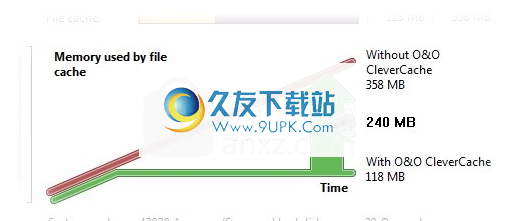
内存性能比较
在这张图中,您可以清楚地看到如何使用O&O CleverCache来减少文件缓存的内存消耗。
这里需要注意的一点是系统上可用的额外内存量,因为O&O CleverCache已被激活。
启动和停止o&o clevercache代理
O&O智能缓存的当前状态将显示在系统/代理选项卡的功能区栏中。
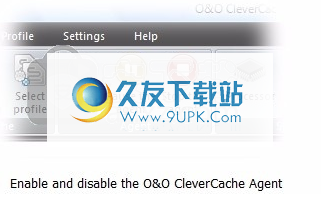
启用和禁用o&o clevercache代理
启动-o&o启动-O&O-CleverCache-代理已启用并处于活动状态。该软件可以监控和优化文件缓存和其他重要的性能设置。
暂停-o&o clevercache暂停-不运行优化。但是,您仍然可以监控内存行为。要重新激活o&o clevercache,请单击“开始”。
Stop-o&o clevercache-agent未启用。要启动它,请运行命令启动
缓存监视器
在内存和缓存统计中,您可以跟踪内存分配。O&o clevercache以兆字节和百分比显示当前的内存使用情况和可用性。
历史记录以图形方式显示在下方区域。

O&o缓存监视器
本节还包括允许的最大文件缓存大小及其当前使用情况。

文件缓存视图
提示:使用状态监视器时,相同的数据将显示在通过任务栏图标访问的较小状态监视器窗口中。
系统监视器
使用系统监视器,您可以监视系统中最重要组件的性能。默认情况下,系统监视器处于启用状态。
系统监视器包括来自处理器、主存储器、系统高速缓存和硬盘的当前读数。
每次系统监视器激活时,您可以在系统的功能区栏中选择每个组件(处理器、主内存、系统缓存、硬盘),并显示每个组件的统计信息。禁用系统监视器后,无法选择组件图标。
如果应禁用系统监视器,您可以在功能区的设置/启用系统监视器中选择它。
注意:为了使系统监视器成功运行,可能需要激活其他组件。这可能需要使用其他内存资源。
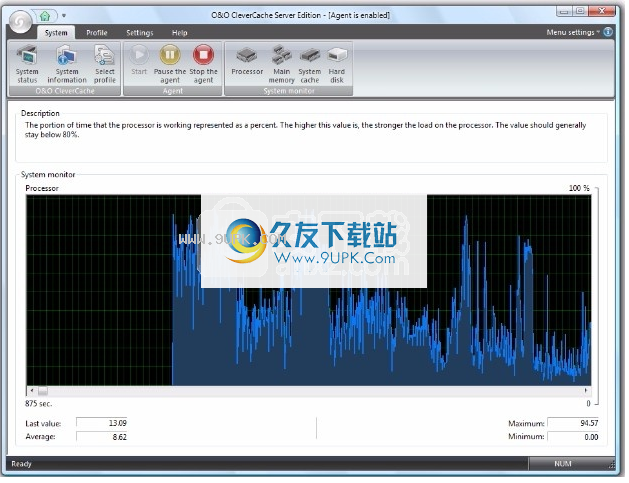
使用处理器
在本节中,将测量处理器上的负载,并随时间以图形方式显示。图例中描述了单位。
您可以在o&o clevercache的起始页上使用较小的视图。
您将在功能区栏中的硬盘下找到更详细的视图。图例中描述了单位。
平均值、最大值和最小值可以在图表底部找到。
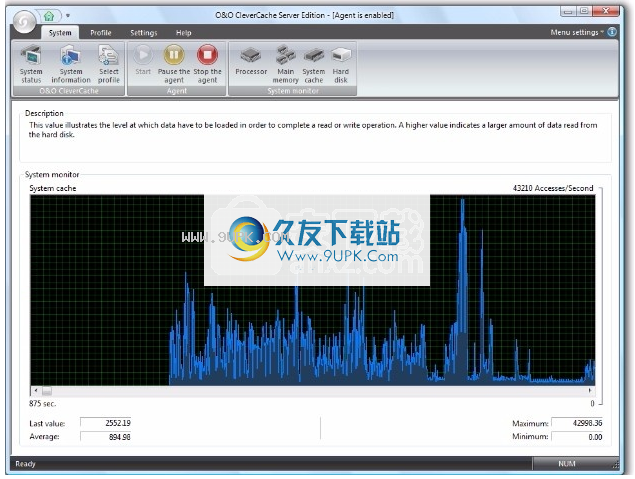
主内存使用
在本节中,将测量主存储器上的负载,并显示为随时间变化的图表。
您可以在o&o clevercache的起始页上使用较小的视图。
您可以在功能区栏的主内存下找到更详细的视图。
这些单元在功能区栏中有详细描述。平均值、最大值和最小值可以在图表底部找到。
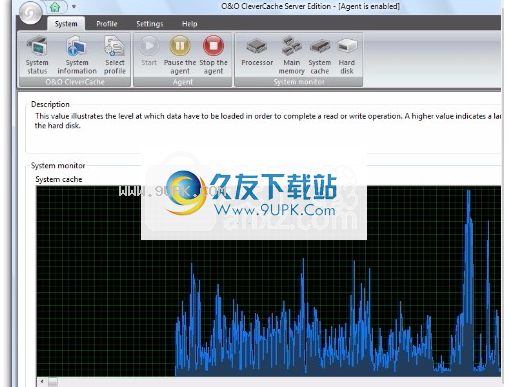
系统缓存
在本节中,将测量文件缓存上的负载,并显示为一段时间内的图表。图例中描述了单位。
您可以在o&o clevercache的起始页上使用较小的视图。您将在功能区栏中的硬盘下找到更详细的视图。图例中描述了单位。平均值、最大值和最小值可以在图表底部找到。
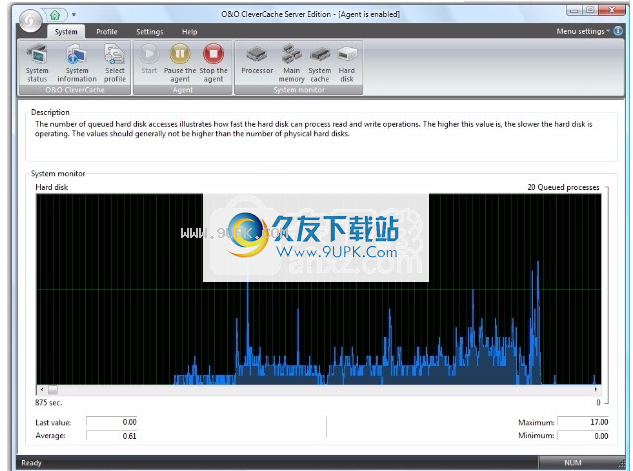
硬盘
在本节中,将测量硬盘上的负载,并显示为随时间变化的图表。图例中描述了单位。
您可以在o&o clevercache的起始页上使用较小的视图。
您将在功能区栏中的硬盘下找到更详细的视图。图例中描述了单位。平均值、最大值和最小值可以在图表底部找到。平均值、最大值和最小值可以在图表底部找到。
安装步骤:
1.用户可以点击本网站提供的下载路径下载相应的程序安装包
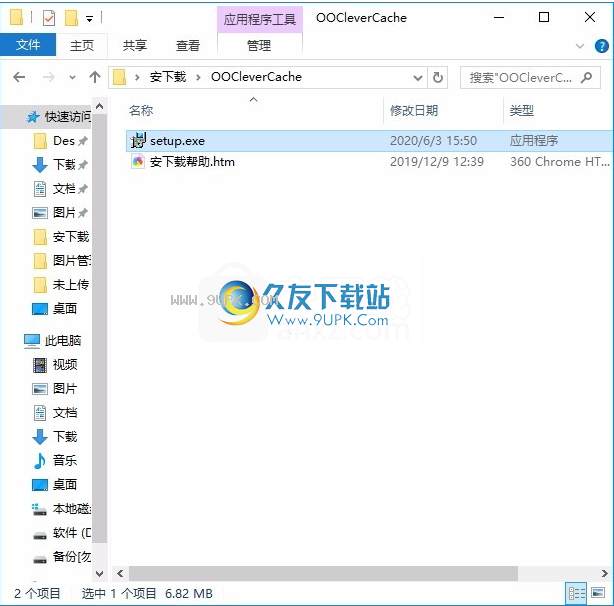
2.只需使用解压功能打开压缩包,双击主程序进行安装,弹出程序安装界面
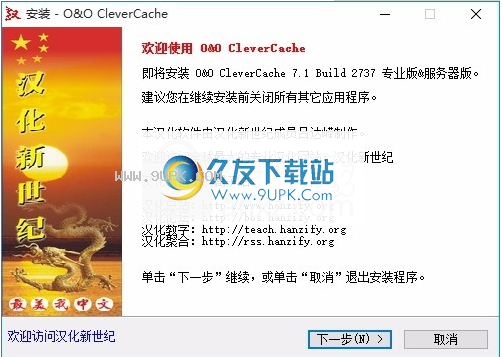
3.同意上述协议的条款,然后继续安装应用程序,并单击“同意”按钮
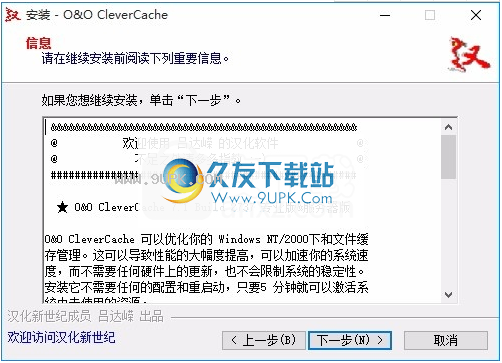
4.您可以单击“浏览”按钮,根据需要更改应用程序的安装路径。
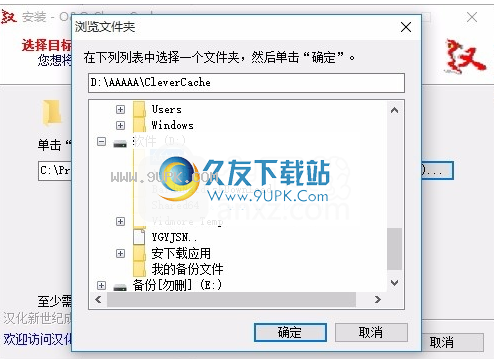
5.弹出如下界面,用户可以用鼠标直接点击下一步按钮
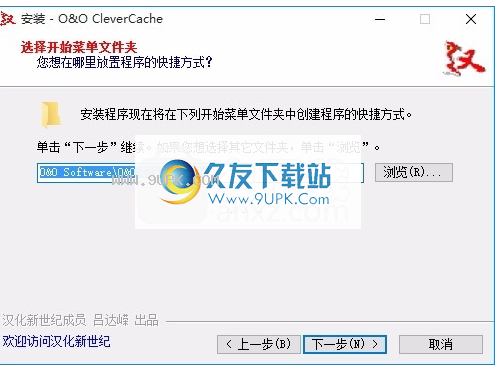
6.桌面快捷键可以根据用户需求创建。
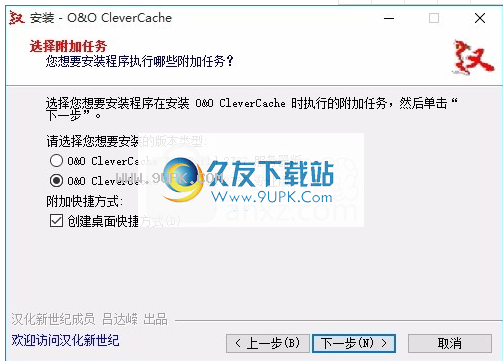
7.现在准备安装主程序,单击安装按钮开始安装
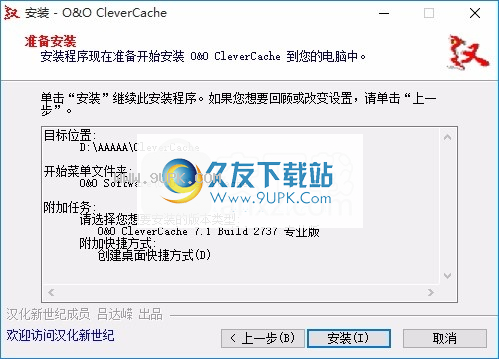
8.弹出应用安装进度条的加载界面,等待加载完成
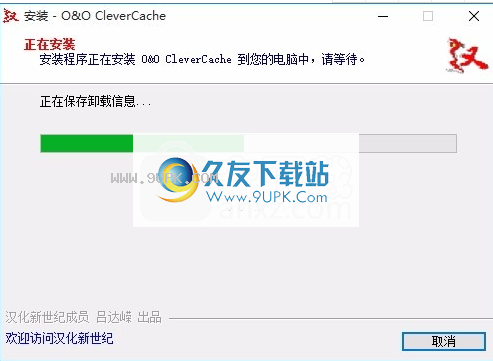
9.根据提示点击“安装”,弹出程序安装完成界面,点击“完成”按钮
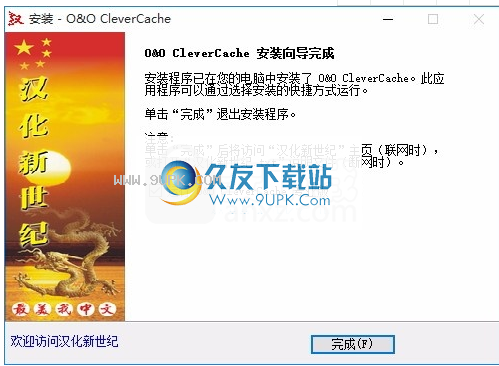
软件功能:
最小化程序的文件缓存用户将最小化任务栏上的应用程序窗口,并使其在后台运行,同时使用其他应用程序。
对于经常在不同的办公应用程序之间切换的办公应用程序用户来说尤其如此。
但是,即使应用程序被最小化,它仍会继续使用主内存资源,并且可能会消耗文件缓存资源。
O&O CleverCache大大减少了缓存资源,从而增加了可用的主内存资源。
这可以加快活动应用程序的响应时间。
增强的文件管理
增强的配置文件管理为O&O CleverCache提供了预定义的配置文件,这使得该程序更容易使用。
您也可以在用户配置文件中设置自己的设置。
这样,您可以在适当的时候加载视频编辑或游戏的缓存设置。
即使重新安装了Windows,用户配置文件也不会丢失,因为程序可以将这些配置文件作为文件导出和导入。
O&o mem-o-safe:控制文件缓存的更新间隔。
软件特色:
“mem-o-safe”允许您控制文件缓存的更新间隔。为了提高系统性能,数据不会立即写入硬盘。
它缓冲在内部文件缓存中,以等待可能需要写入的其他数据。
一般情况下,您无法控制等待时间:直到o&o clevercache进入屏幕。
O&O CleverCache 7允许您控制此更新间隔,以确保在系统崩溃或类似事件中丢失的数据量最小化。
破解方法:
提示:中文破解版可以直接打开安装,不需要破解,破解方式是最新版本1.打开注册机“Keygen.exe”,为产品选择CleverCache 7,随意填写相关注册信息,点击【注册】即可破解
2.完成以上步骤后,双击应用程序打开,即可得到相应的破解程序